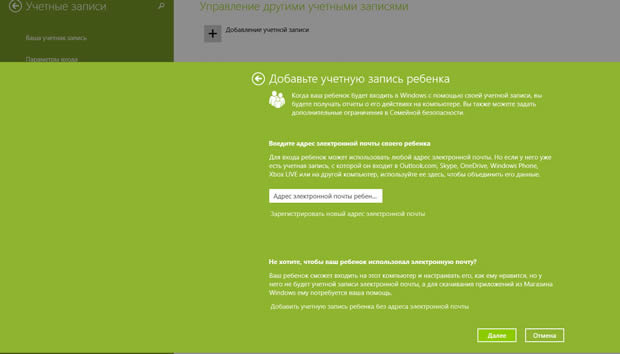Для настройки «Семейной безопасности» вы должны войти в систему с учетной записью администратора. Перед началом работы убедитесь в том, что все дети, которых необходимо отслеживать, имеют стандартную учетную запись или учетную запись ребенка.
Функция «Семейная безопасность» включается автоматически после создания учетной записи ребенка, но её можно также использовать позже для стандартных учетных записей.
Примечание: Если вы работаете с компьютера, подключенного к домену, служба семейной безопасности может быть недоступна. Чтобы это проверить, обратитесь к системному администратору.
Чтобы создать новую учетную запись ребенка
- Быстро проведите от правого края к центру экрана, нажмите панель Параметры, а затем нажмите кнопку Измените настройки компьютера. (Если Вы используете мышь, наведите указатель в правый нижний угол экрана, переместите указатель мыши вверх, нажмите на панель Параметры, а затем нажмите кнопку Измените настройки компьютера).
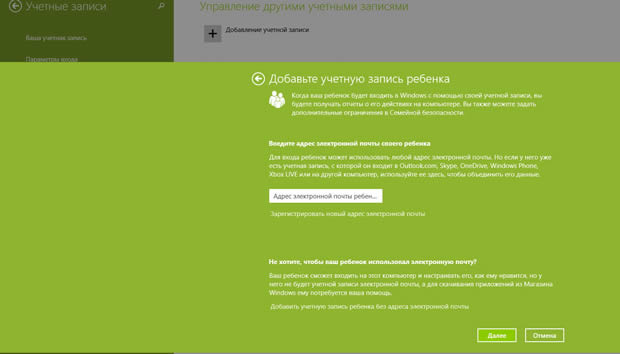
- Нажмите Учетный записи → Другие счета, а затем нажмите кнопку Добавить учетную запись.
- Нажмите ссылку Добавление учетной записи ребенка.
- Выполните одно из следующих действий:
- Если ребенок уже имеет адрес электронной почты, введите его, а затем нажмите Далее и выполните инструкции.
- Если вы хотите создать новый адрес электронной почты для ребенка, нажмите кнопку Создайте учетную запись, чтобы получить новый адрес электронной почты и следуйте инструкциям.
- Если вы хотите, чтобы ваш ребенок работал с этой учетной записью только на этом компьютере, нажмите кнопку Добавить учетную запись ребенка без адреса e-mail, а затем следуйте инструкциям на экране.
Функция «Семейная безопасность» начнет автоматически отслеживать новую учетную запись.
Чтобы включить семейную безопасность для аккаунта ребёнка
- Быстро проведите от правого края к центру экрана, нажмите панель Параметры, а затем нажмите кнопку Измените настройки компьютера. (Если вы используете мышь, наведите указатель в правый нижний угол экрана, переместите указатель мыши вверх, нажмите на панель Параметры, а затем нажмите кнопку Измените настройки компьютера).
- Нажмите Учетные записи → Другие счета.
- Выберите учетную запись, которую нужно контролировать с помощью функции семейная безопасность, а затем нажмите кнопку Изменить.
- Если ребенок не имеет стандартной учетной записи, см. шаги в предыдущей секции Чтобы создать новую учетную запись ребенка.
- В списке Тип учетной записи выберите Ребенок, а затем нажмите кнопку ОК.
После включения функции семейной безопасности для учетной записи ребенка можно настроить отдельные параметры, которые необходимо контролировать:
- Веб-фильтр. Дает возможность гарантировать, что дети будут посещать только Веб-сайты, соответствующие их возрасту, а также позволяет блокировать определенные веб-сайты.
- Ограничения по времени. Можно указать часы, в которые дети могут войти в компьютер, и установить различные ограничения по времени для каждого дня. По истечении отведенного времени на компьютере, учетная запись ребенка будет автоматически закрыта.
- Ограничения для игр и приложений из Магазина Windows. Вы можете контролировать какие игры и приложения из Магазина Windows может использовать ребенок, установить возрастную классификацию, а также блокировать определенные названия.
- Ограничения классических приложений. Позволяет предотвратить запуск детьми приложений, которые они не должны использовать.
Чтобы изменить параметры семейной безопасности
- Быстро проведите от правого края к центру экрана, нажмите панель Параметры, а затем нажмите кнопку Измените настройки компьютера. (Если вы используете мышь, наведите указатель в правый нижний угол экрана, переместите указатель мыши вверх, нажмите на панель Параметры, а затем нажмите кнопку Измените настройки компьютера).
- Нажмите Учетные записи, а затем кнопку Другие счета.
- Нажмите Управление параметрами функции семейной безопасности в интернете.
Как добавить другого человека в качестве родителя
Лицо, добавленное как родитель, может отвечать на запросы получения полномочий и контролировать действия на компьютере.
- Перейдите на Веб-сайт службы «Семейная безопасность» и войдите в систему с помощью учетной записи Microsoft.
- Нажмите Добавить родителя.
- Введите адрес электронной почты человека, которого вы хотите добавить в качестве родителя, а затем нажмите кнопку Отправить запрос.